Werken met Grib
Als je op je scherm de weersverwachting volgen Grib wilt zien zal je natuurlijk eerst een Grib-bestand moeten downloaden. Daarvoor is uiteraard een internetverbinding nodig én een server waar je dat Grib-bestand vanaf kunt halen. Om dat Grib-bestand op te slaan maak je eerst een map waar je die bestanden met de extensie .grb bewaard. Bijvoorbeeld C:\Program Files (x86)\OpenCPN\Grib. Maar als je een grib-bestand daarna wilt gebruiken is de internetverbinding niet meer nodig.
Grib-bestanden kunnen van twee verschillende servers gedownload worden. Saildocs en zyGrib.
Als je via het optiemenu de Grib plug-in ingeschakeld hebt staat er in de werkbalk rechts een Grib icoon. Klik op het Grib icoon  op de werkbalk. Er opent zich een scherm waarop op dit moment nog weinig zichtbaar is omdat we het eerste Grib-bestand nog moeten gaan aanvragen. Daarvoor klikken we op het meest rechtste icoontje
op de werkbalk. Er opent zich een scherm waarop op dit moment nog weinig zichtbaar is omdat we het eerste Grib-bestand nog moeten gaan aanvragen. Daarvoor klikken we op het meest rechtste icoontje  . Standaard wordt een mail verstuurd voor een weersverwachting van het gebied dat je op dat moment op je scherm hebt. Je standaard mailserver genereert een mail die je alleen nog maar hoeft te verzenden en korte tijd later staat er een mail met een .grb bestand in je mailbox. Verplaats dit bestand naar de map zoals boven aangegeven.
. Standaard wordt een mail verstuurd voor een weersverwachting van het gebied dat je op dat moment op je scherm hebt. Je standaard mailserver genereert een mail die je alleen nog maar hoeft te verzenden en korte tijd later staat er een mail met een .grb bestand in je mailbox. Verplaats dit bestand naar de map zoals boven aangegeven.
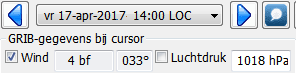 Om het bestand te openen klik je op het icoon met de map en daar selecteer je het laatst geladen .grb bestand. Op je scherm kan je nu van alles zien. Windsnelheden, Windrichting, Isobaren, luchtdruk en afhankelijk van wát je hebt aangevraagd nog meer. Door met de rechter muisknop op de vierkantjes die je kunt aanvinken te klikken kan je nog meer informatie zichtbaar maken.
Om het bestand te openen klik je op het icoon met de map en daar selecteer je het laatst geladen .grb bestand. Op je scherm kan je nu van alles zien. Windsnelheden, Windrichting, Isobaren, luchtdruk en afhankelijk van wát je hebt aangevraagd nog meer. Door met de rechter muisknop op de vierkantjes die je kunt aanvinken te klikken kan je nog meer informatie zichtbaar maken.
In dit gedeelte van het scherm kan je met de blauwe pijlen voor-en achteruit door het Grib-bestand.
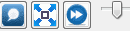
- Het eerste icoontje in dit gedeelte is om Grib op de huidige systeemtijd in te stellen.
- Het tweede icoontje zorgt dat je scherm ingesteld wordt op het centrum van het gedownloade bestand.
- Het derde icoontje is om een animatie van het bestand zichtbaar te maken.
- Met het schuifje kan je ook "door het bestand" gaan.

- Het eerste icoontje is om een bestand te zoeken en te openen. De standaar locatie waar je de Grib bestanden opslaat kan je opgeven bij Instellingen.
- Het tweede icoontje is voor de instellingen hoe de Grib data zichtbaar moeten zijn. (zie verder op op deze pagina.
- Het derde icoontje is om een Grib bestand te downloaden (zie hierboven)
 Aanpassen van voorkeuren kan met Gereedschap→Opties→Plugins→Grib→Voorkeuren.
Aanpassen van voorkeuren kan met Gereedschap→Opties→Plugins→Grib→Voorkeuren.
Zie ook: Instellingen voor Grib en Grib plug-in.
